防盜處理方法
防盜功能可保護行動裝置不遭受未授權的存取。
當行動裝置 (由 ESET PROTECT 註冊及管理) 遺失或遭竊時,某些處理方法會自動觸發,其他動作則需要透過用戶端工作執行。
Anti-Theft 動作不適用於 Microsoft Intune 或 VMware Workspace ONE 註冊。 |
當有未獲授權人員以非信任的 SIM 替換受信任的 SIM 卡時,裝置將會由 ESET Endpoint Security for Android 自動鎖定,且系統會發送警告簡訊給使用者定義的電話號碼。此訊息會包含下列資訊:
•目前使用中 SIM 卡的行動裝置碼
•IMSI (國際行動用戶識別) 號碼
•行動裝置的 IMEI (國際行動用戶識別) 號碼
未獲授權的使用者不會知道這封簡訊已傳送,因為裝置的訊息執行緒會自動刪除該簡訊。您也可以要求取得遺失行動裝置的 GPS 座標,或透過用戶端工作遠端清除儲存在裝置上的所有資料。
選取下列其中一個選項以建立新的用戶端工資握:
•按一下 [工作] > [新增] > ![]() [用戶端工作]。
[用戶端工作]。
•按一下 [工作] > 選取所需的工作類型,然後按一下 [新增] > ![]() [用戶端工作]。
[用戶端工作]。
•按一下 [電腦] 中的目標裝置,然後選取 ![]() [工作] >
[工作] > ![]() [新工作]。
[新工作]。
基本
在 [基本] 區段中,輸入有關工作的基本資訊,例如 [名稱] 及 [說明] (選用)。 按一下 [選取標籤] 以指派標籤。
在 [工作] 下拉式功能表中,選取您要建立和配置的工作類型。如果您先選取了特定工作類型,然後才建立新工作,則會依據您之前的選擇來預先選取 [工作]。[工作] (請參閱所有工作清單) 可定義工作的設定與行為。
設定
處理方法 |
行動作業系統的行為 |
說明 |
||||||
|---|---|---|---|---|---|---|---|---|
尋找 |
|
裝置將會回覆您包含其 GPS 座標的文字訊息。如果裝置在 10 分鐘後取得更精準的位置,將會重新傳送訊息。收到的資訊會顯示在裝置詳細資訊下方。
|
||||||
|
|
|||||||
鎖定 |
|
裝置將會鎖定。您可以使用管理員密碼或解除鎖定指令來解除鎖定裝置。 |
||||||
|
裝置將會鎖定。您可以使用 [清除密碼] 命令來移除密碼。 |
|||||||
解除鎖定 |
|
裝置將會解除鎖定,以供再次使用。目前裝置中的 SIM 卡將儲存為受信任的 SIM。
|
||||||
|
|
|||||||
警報器/遺失模式聲音 |
|
裝置將會鎖定並播放非常大的聲音,持續五分鐘 (或是直到解除鎖定為止)。 |
||||||
|
|
|||||||
清除密碼 |
|
|
||||||
|
從裝置中移除密碼。裝置開啟後,將提示使用者設定新密碼。 |
|||||||
原廠重設 |
|
在執行版本 13 或更早版本的 Android 裝置上,或在執行版本 14 或更新版本並註冊為裝置擁有者的 Android 裝置上,所有可存取的資料將會消除 (檔頭將會銷毀),且裝置將重設為原廠預設值。本過程可能會花數分鐘。
|
||||||
|
所有設定和資訊將進行移除且裝置會設定為其原廠預設值。本過程可能會花數分鐘。 |
|||||||
開啟遺失模式與尋找 |
|
僅在 iOS ABM 上提供支援。裝置將切換為「遺失模式」並且鎖定,只能藉由從 ESET PROTECT 執行 [關閉遺失模式] 工作解除鎖定。您可以自訂將顯示於遺失裝置畫面上的電話號碼、訊息和註腳。裝置的防護狀態將變更為遺失。 |
||||||
關閉遺失模式 |
|
僅在 iOS ABM 上提供支援。裝置防護狀態將會變更,且裝置將會回到其定期服務狀態。 |
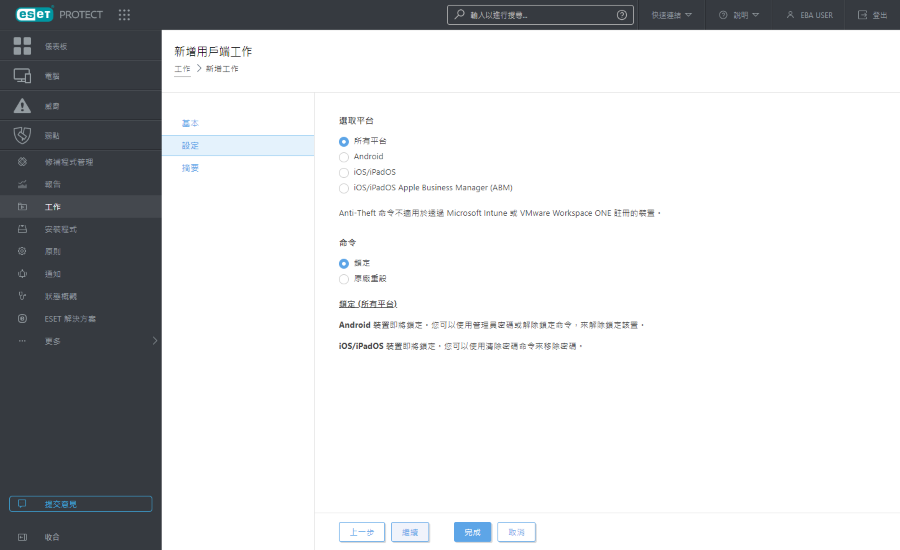
摘要
檢閱已配置設定的摘要,並按一下 [完成]。現在已建立用戶端工作,並將開啟小視窗:
•按一下 [建立觸發程序] (建議) 以指定用戶端工作目標 (電腦或群組) 和觸發程序。
•如果您按一下 [關閉],可以稍後建立觸發:按一下用戶端工作執行個體,然後從下拉式功能表中選擇 ![]() [執行於]。
[執行於]。
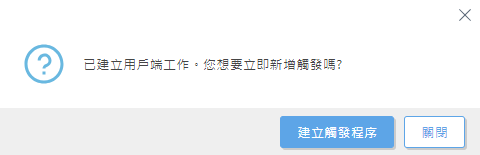
在工作中,您可以看到進度指示器欄、狀態圖示以及每個已建立工作的詳細資訊。
行動裝置用戶端工作觸發 您只能將這些觸發用於行動裝置用戶端工作: •儘快 •已加入動態群組觸發 使用上述以外觸發的用戶端工作將會失敗,並顯示不支援觸發類型訊息。 |